3 Meilleures façons | Comment rechercher et remplacer facilement un PDF
Lionel Mis à jour le 14/08/2025 | Accueil > PDF tutoriels | mins de lecture
Lors de la lecture ou de la modification d'un fichier PDF, vous devrez peut-être rechercher un mot ou une phrase spécifique et le remplacer par celui que vous souhaitez pour une raison quelconque, mais savez-vous comment accomplir la tâche ?
Sinon, vous pouvez trouver la solution la plus simple ici. Cet article fournira des méthodes pratiques pour vous aider à trouver et à remplacer facilement du texte dans vos documents PDF. Restez ici pour trouver le bon outil maintenant !
Comment rechercher et remplacer du texte dans un PDF à l'aide d'EaseUS PDF Editor
Pour rechercher et remplacer des fichiers PDF, vous n'avez besoin que d'un excellent éditeur PDF. Si vous êtes un utilisateur Windows, ne cherchez pas plus que EaseUS PDF Editor .
Compatible avec Windows 11, 10, 8 et 7, ce logiciel d'édition de PDF peut parfaitement fonctionner sur votre PC. Cet éditeur PDF pour Windows vous offre des options pour rechercher un mot dans votre document, puis le remplacer par celui que vous souhaitez. Toutes les tâches peuvent être effectuées en trois étapes simples. De plus, pour vous concentrer sur les points clés, vous pouvez surligner dans un PDF ou ajouter un commentaire aux PDF tout en les visualisant avec ce programme.
De plus, de nombreux outils d'édition sont disponibles, notamment l'ajout ou la suppression de texte, l'insertion de numéros de pages, le fractionnement de pages, etc. Pour conclure, ce logiciel peut vous aider à gérer presque tout ce qui concerne vos documents PDF.
Principales caractéristiques:
- Interface utilisateur claire et simple
- Gérez vos documents PDF en quelques clics
- Un convertisseur PDF fantastique pour changer le format PDF
- Protéger le PDF par mot de passe pour une visualisation et une copie non autorisées
Ce que nous montrons n'est qu'une infime partie de ce logiciel d'édition PDF polyvalent. Si vous souhaitez explorer plus de fonctions, appuyez simplement sur le bouton ci-dessous pour l'obtenir sur votre PC.
Un guide étape par étape pour rechercher et remplacer du texte dans un PDF sur un PC Windows :
Étape 1. Lancez EaseUS PDF Editor. Ensuite, cliquez sur "Créer" > "À partir de fichier" pour importer le fichier PDF .
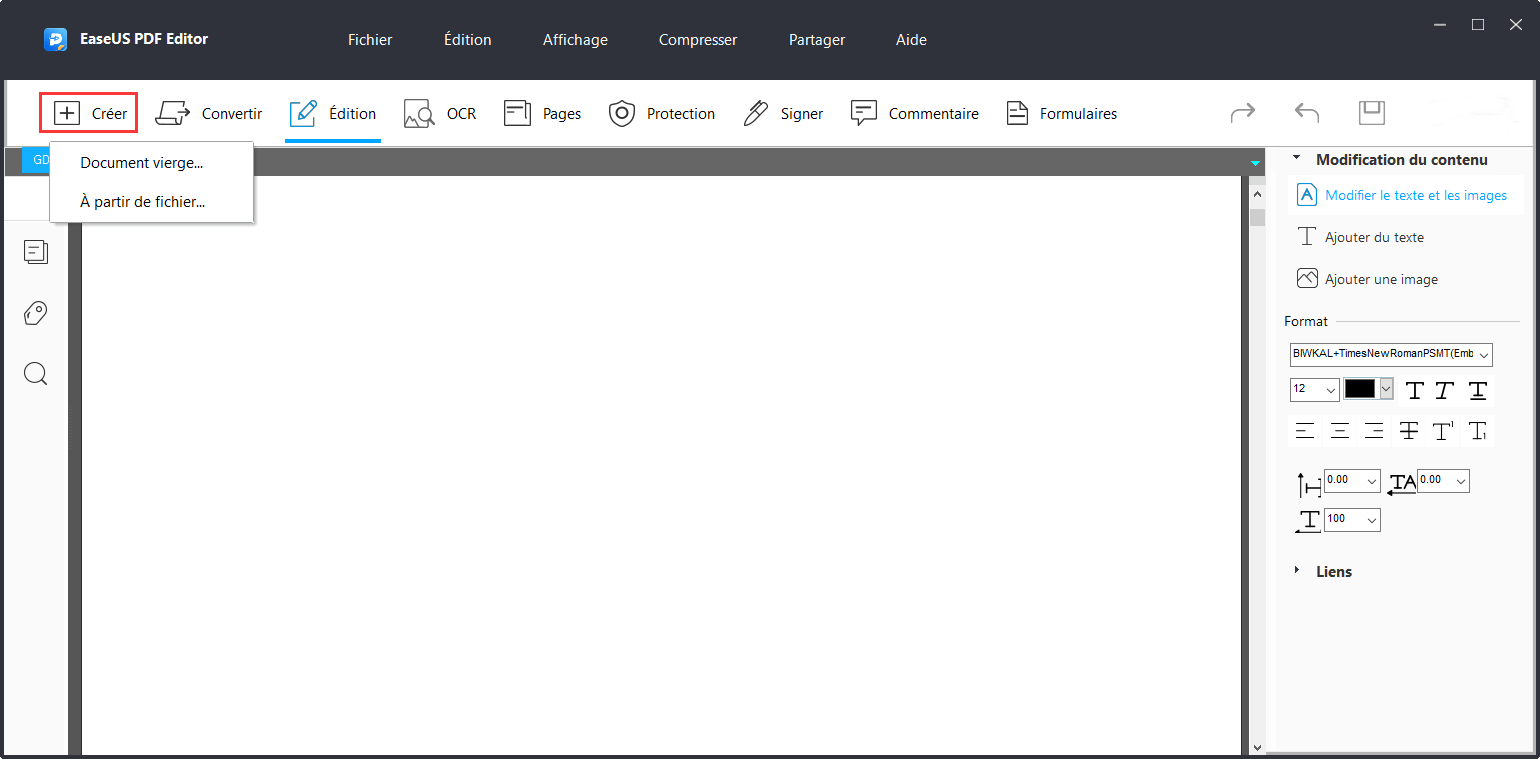
Étape 2. Cliquez sur l'icône de la loupe dans la barre d'outils de gauche pour rechercher et remplacer dans un PDF . Dans la zone "Rechercher", tapez le texte que vous souhaitez remplacer. Ensuite, dans la case "Remplacer", saisissez le nouveau texte. Après cela, cliquez sur "Remplacer" ou "Remplacer tout" pour démarrer le processus.
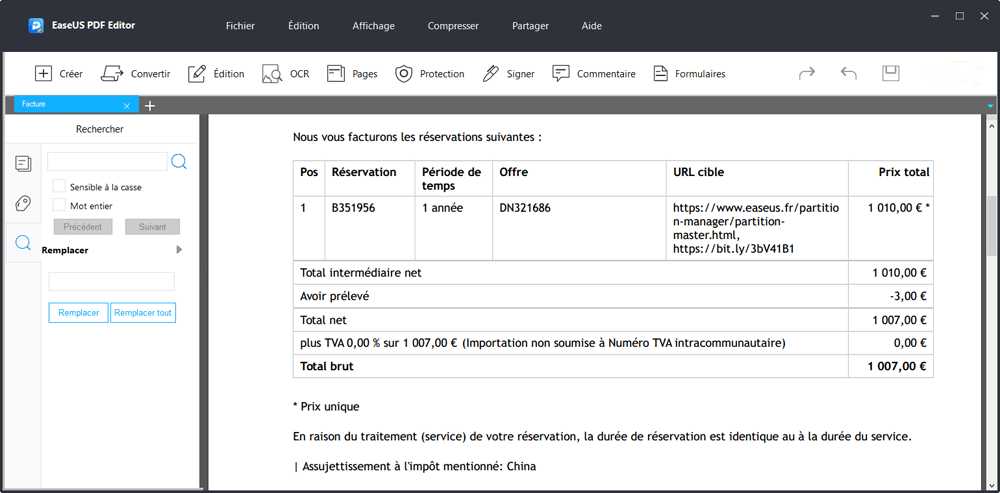
Étape 3. Si vous souhaitez modifier le texte , il existe des outils que vous pouvez utiliser dans l'onglet "Édition". Ce logiciel prend en charge le réglage de la police, de la couleur, de la taille, etc., sans effort.
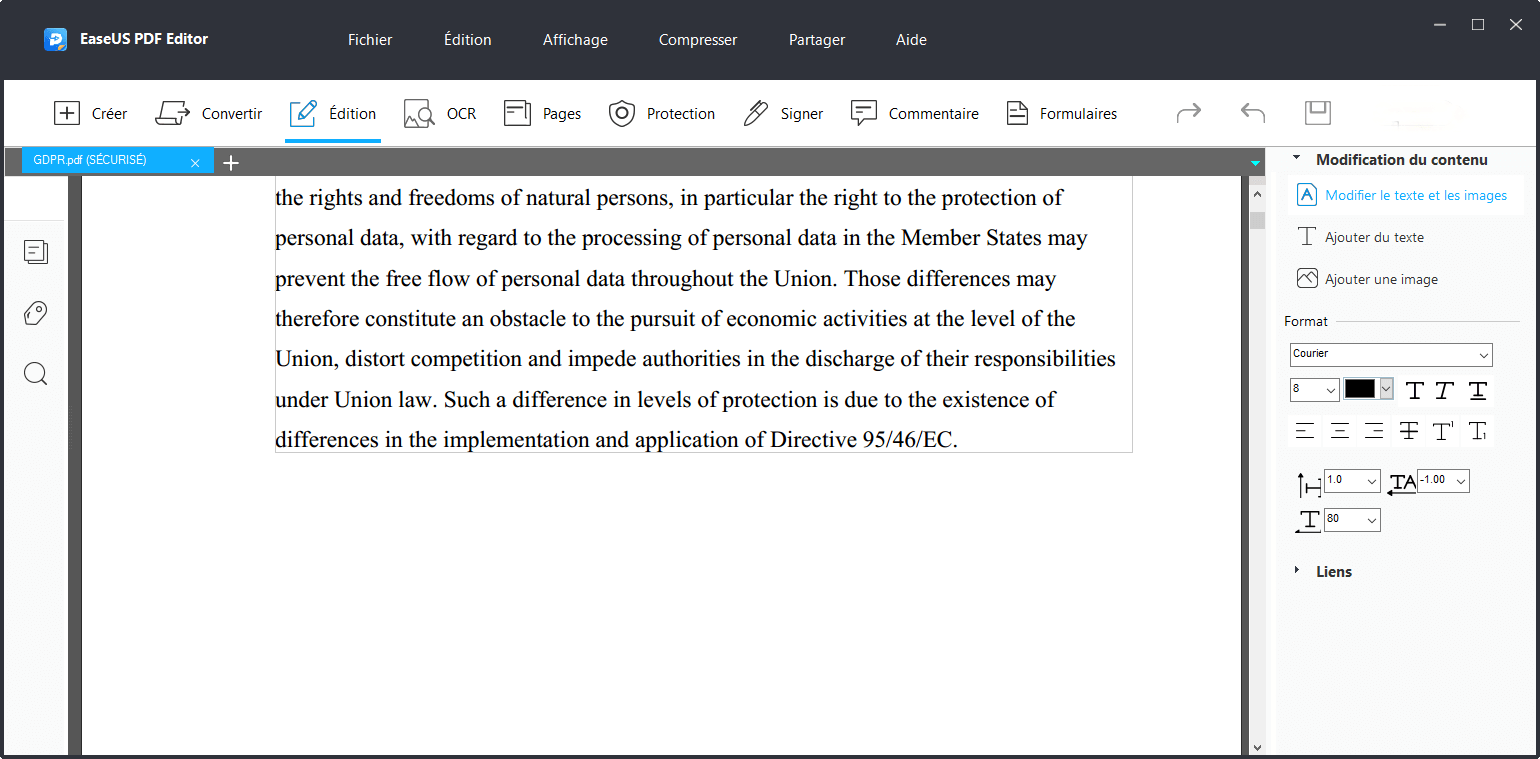
Étape 4. Si vous êtes satisfait du PDF modifié, appuyez sur "Fichier" dans la barre d'outils supérieure. Ensuite, sélectionnez "Enregistrer sous" pour exporter le PDF sur votre ordinateur.

Comment rechercher et remplacer un PDF avec Adobe Acrobat
L'éditeur PDF suivant qui vous permet de trouver du texte et de le remplacer dans un PDF est Adobe Acrobat, qui a une réputation mondiale. Avec son aide, vous pouvez non seulement remplacer du texte dans vos fichiers PDF, mais aussi éditer et gérer vos PDF comme un pro. Par exemple, vous pouvez l'utiliser pour ajouter un filigrane sur PDF ou signer un document PDF sans aucun problème.
Voici comment rechercher et remplacer du texte dans vos documents PDF avec Adobe Acrobat :
Étape 1. Lancez Adobe Acrobat et importez le document PDF souhaité.
Étape 2. Cliquez sur "Modifier" > "Rechercher" pour ouvrir la fenêtre Rechercher et remplacer. Ou vous pouvez appuyer directement sur les touches Ctrl + F de votre clavier.
Étape 3. Pour trouver le mot, entrez simplement le mot dans la case Rechercher ; et pour remplacer, cliquez sur "Remplacer par" et entrez le mot de remplacement dans la case. Une fois cela fait, choisissez l'option "Remplacer".

Étape 4. Enfin, cliquez sur la section extérieure et enregistrez votre document PDF modifié.
Comment rechercher et remplacer du texte dans un PDF avec PDF-XChange Editor
PDF-XChange Editor est l'une des meilleures alternatives gratuites à Adobe Acrobat. Il fonctionne également dans la recherche et le remplacement de texte dans vos documents PDF. Cependant, à part cela, ce programme vous permet d'ajouter des annotations au PDF, d'imprimer des fichiers PDF et même de modifier l'interface utilisateur par défaut en fonction de vos besoins.
Dans l'ensemble, ce programme offre plus de 250 fonctionnalités pour vous aider à effectuer une vaste gamme d'opérations sur des documents PDF.
Suivez le guide ci-dessous pour rechercher et remplacer du texte dans un PDF à l'aide de PDF-XChange Editor :
Étape 1. Téléchargez PDF-XChange Editor et lancez-le sur votre ordinateur. Ensuite, ouvrez votre document PDF souhaité avec celui-ci.
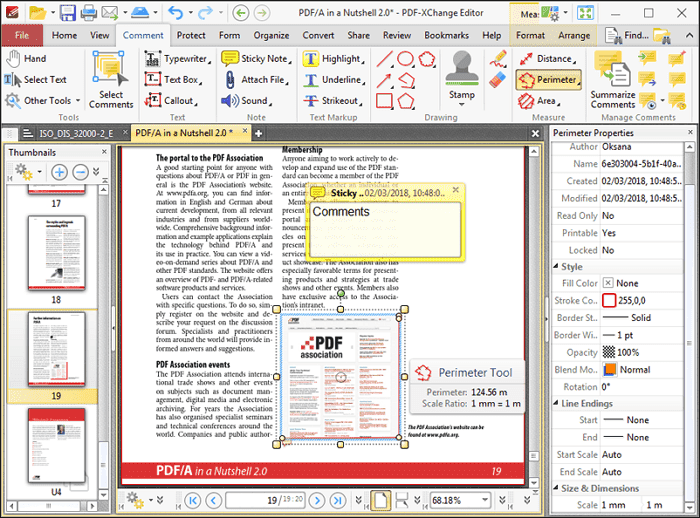
Étape 2. Cliquez sur "Rechercher" suivi de "Modifier" pour ouvrir la fenêtre Rechercher. Entrez ensuite l'élément de recherche dans la barre d'outils Rechercher et cliquez sur "Remplacer par" pour saisir le texte de remplacement dans la zone donnée. Enfin, cliquez sur le bouton "Suivant" pour démarrer la tâche.
Étape 3. Une fois terminé, vous pouvez répéter l'étape 2 pour continuer votre travail de recherche et de remplacement jusqu'à ce qu'il soit terminé.
Conclusion
Que vous souhaitiez rechercher et remplacer au format PDF sur un ordinateur Windows ou macOS, vous pouvez toujours trouver votre solution dans cet article. Parmi les programmes PDF mentionnés ci-dessus, nous recommandons fortement EaseUS PDF Editor. Il combine toutes les fonctionnalités d'édition, de conversion et de gestion de PDF, et ne vous décevra jamais !
À propos de l'auteur
Lionel est passionné de technologie informatique, il fait partie de l'équipe EaseUS depuis 8 ans, spécialisé dans le domaine de la récupération de données, de la gestion de partition, de la sauvegarde de données.








